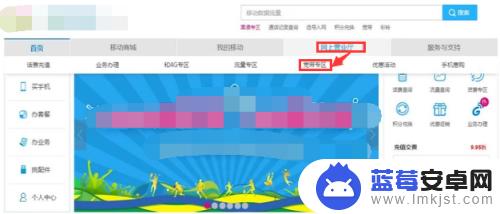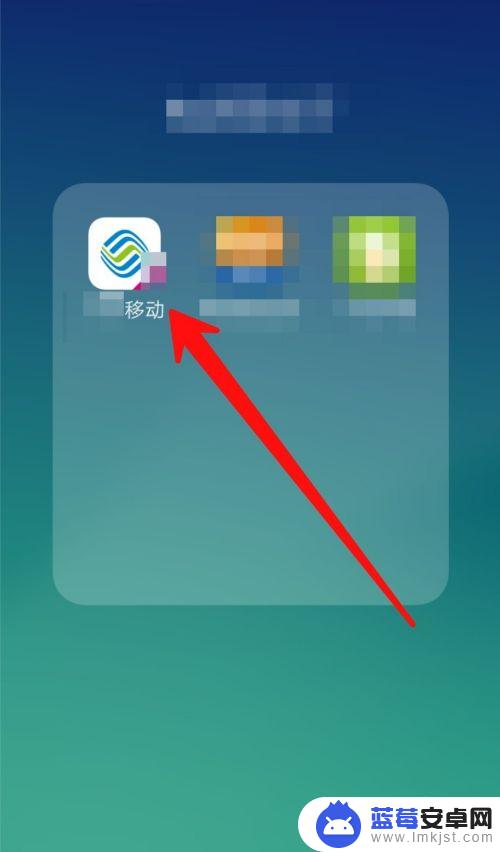移动宽带手机如何更改密码?移动手机号服务密码如何重置?随着移动通信技术的迅猛发展,手机已经成为人们生活中不可或缺的重要工具,为了保护个人信息的安全,定期更改密码和及时重置服务密码变得尤为重要。对于移动宽带手机用户来说,更改密码的操作简单便捷,只需几个简单的步骤即可完成。而对于移动手机号服务密码的重置,我们也可以通过一些操作来轻松完成。在本文中我们将详细介绍如何进行密码更改和服务密码重置的操作步骤,帮助大家更好地保护个人信息安全。
移动手机号服务密码如何重置
具体步骤:
1.首先,在手机设备点击打开移动App,如图所示。
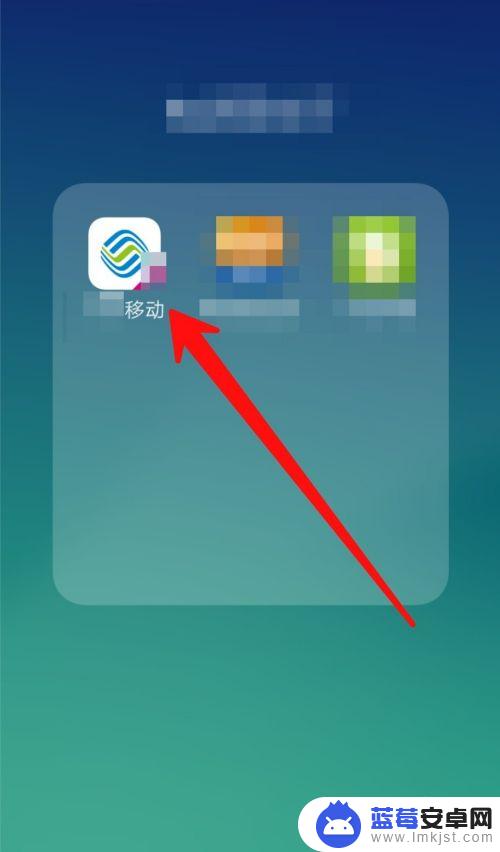
2.进入到App首页点击一下左下角的「我的」功能选项,如图所示。
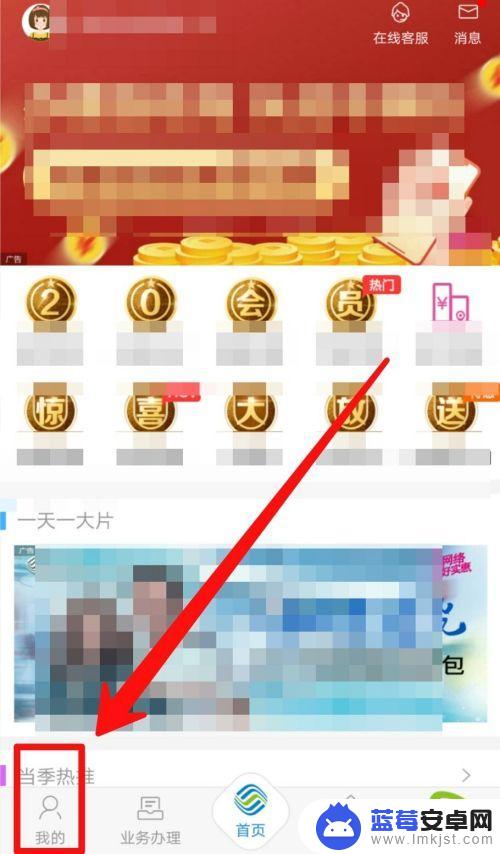
3.然后在「我的」页面点击一下页面右侧的「更多」选项,如图所示。
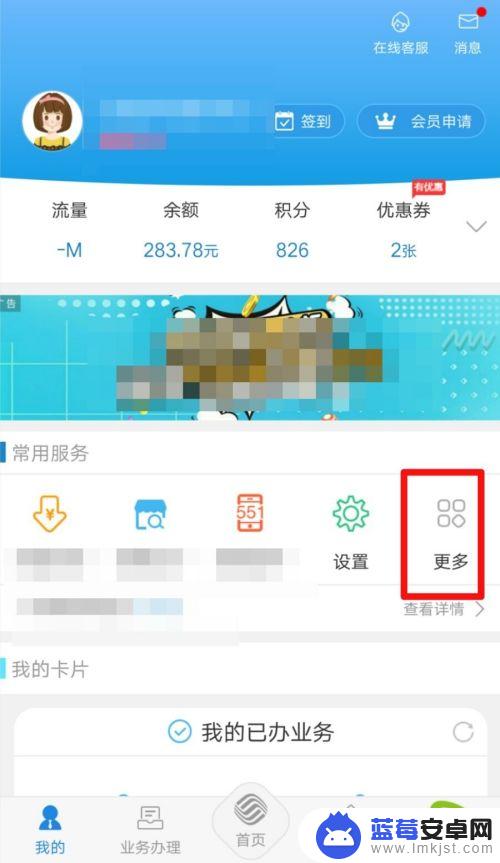
4.接着下拉页面,在「常用服务」类目下找到、并点击「服务密码」的功能选项。如图所示
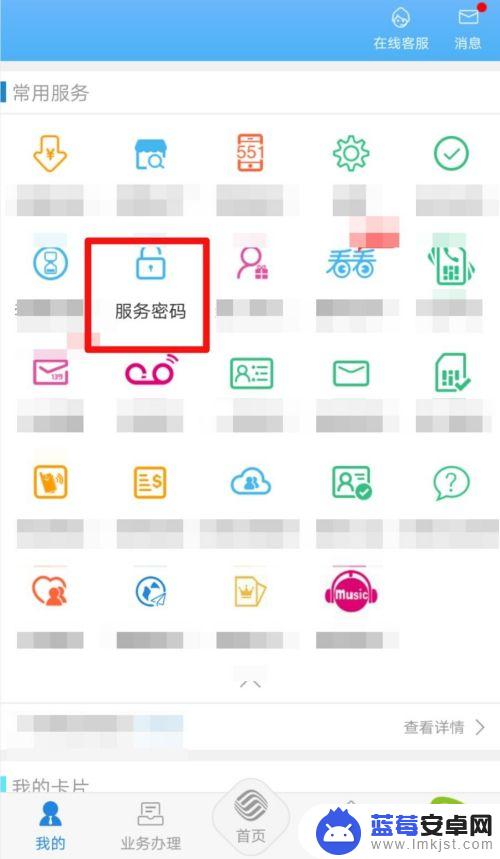
5.进入到「服务密码」的界面下点击底部的「我要改密码」的功能选项,如图所示。
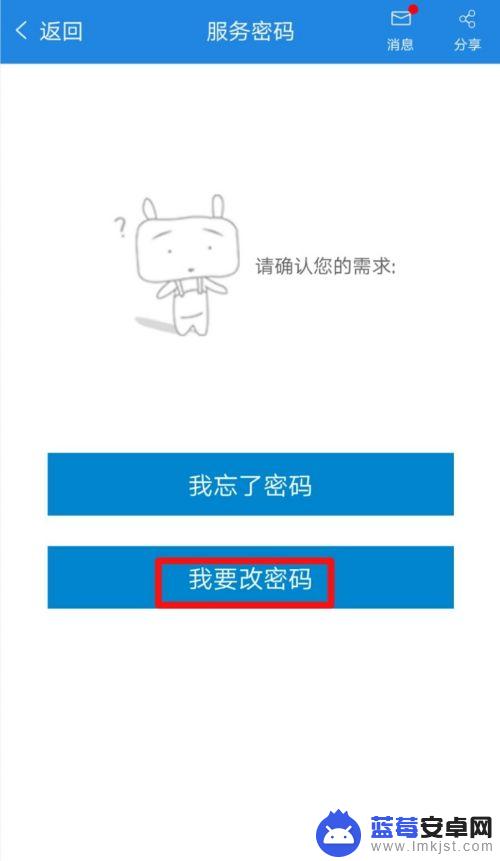
6.再接着点击获取动态密码,然后在弹窗点击一下「确认」如图所示。
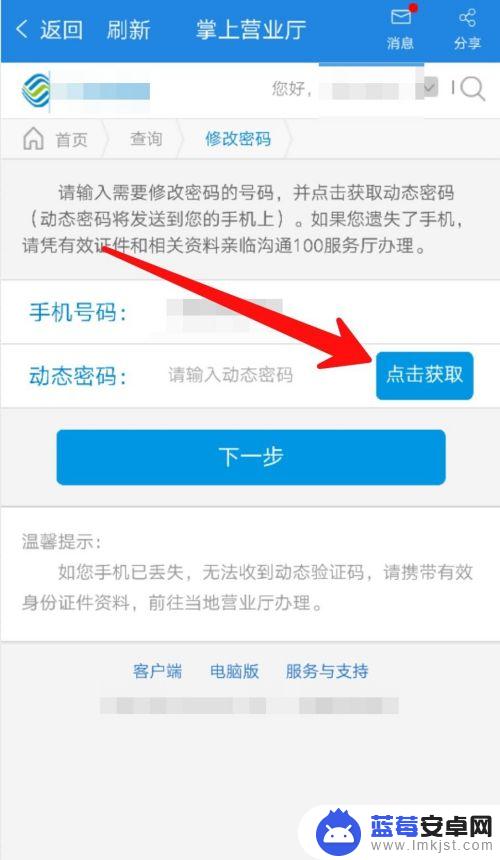
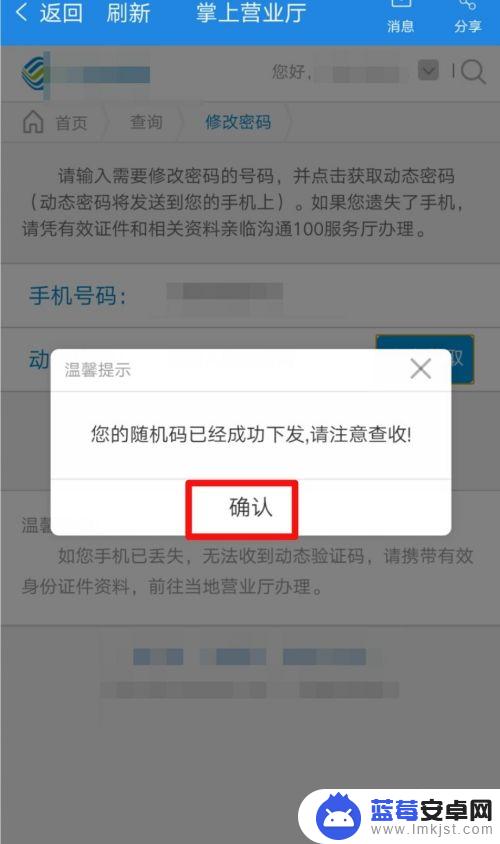
7.动态密码发送成功了之后,在这上面输入动态密码,再点击「下一步」如图所示。
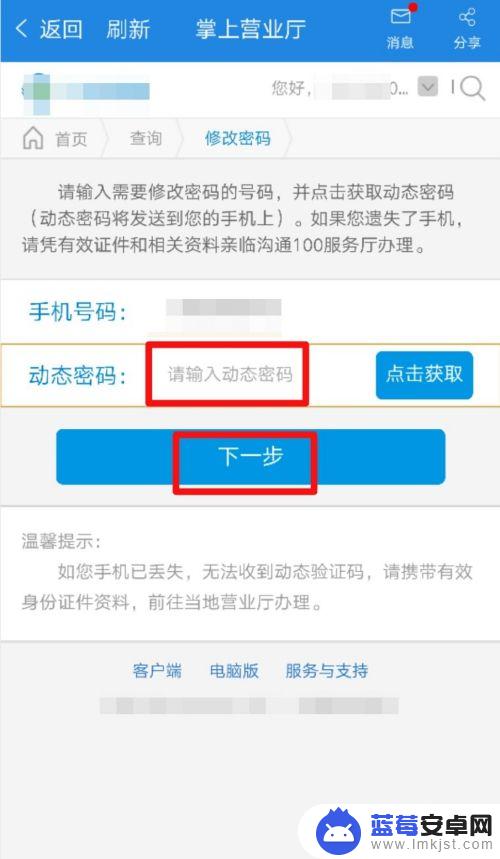
8.最后输入一次原来的密码,再输入两次新密码、并点击页面右侧的「验证」。验证一下是否可以修改,再点击「确认」就可以修改服务密码了,如图所示。
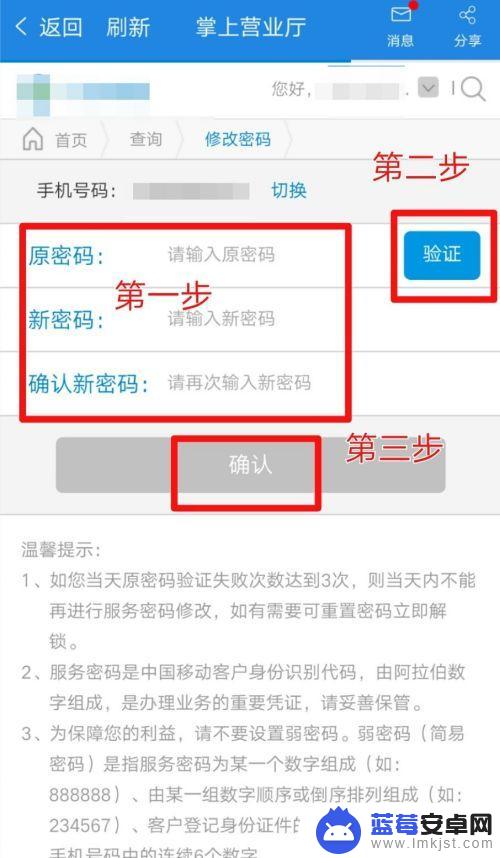
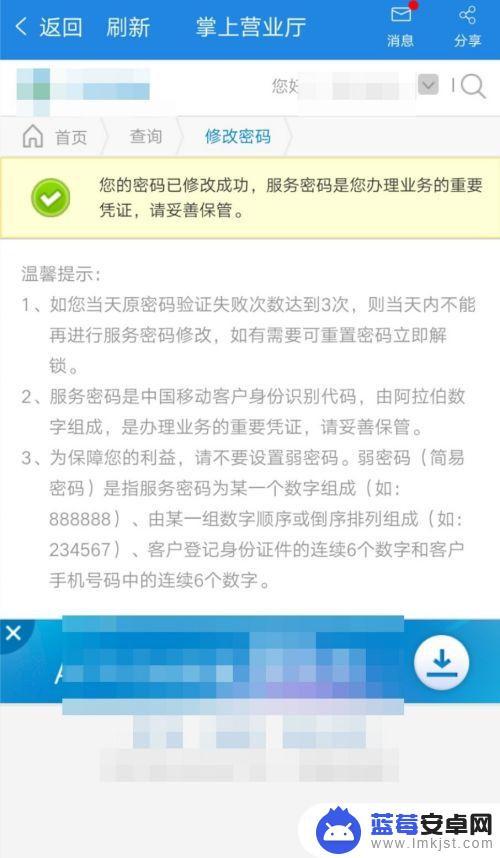
以上就是关于如何更改移动宽带手机密码的全部内容,如果你遇到这种情况,可以尝试按照以上方法解决,希望这对大家有所帮助。